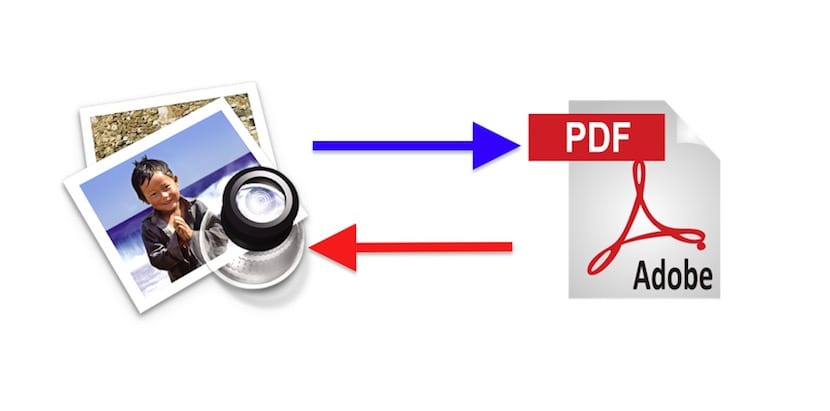
ব্যবহারকারীর সংখ্যাগরিষ্ঠ (বলতে গেলে সমস্ত ঝুঁকিপূর্ণ হবে), যখন আমরা প্রথম কোনও কম্পিউটারকে স্পর্শ করি তখন এটি উইন্ডোজ অপারেটিং সিস্টেমগুলির কোনও ব্যবহার করে। মাইক্রোসফ্ট অপারেটিং সিস্টেমে সমস্ত কিছুর জন্য অ্যাপ্লিকেশন রয়েছে, এমনকি অনেকগুলি একই উদ্দেশ্যে কাজ করে তবে আমার মতে, এই অ্যাপ্লিকেশনগুলির অনেকগুলি সিস্টেমের কিছু ঘাটতি পূরণ করার জন্য বিদ্যমান। বা আমি মনে করি এটি বেশ কয়েক বছর পরে এমন একটি কম্পিউটার ব্যবহার করে যা বাক্সের বাইরে এবং কোনও কিছু ইনস্টল না করেই অনেক কিছু করতে পারে। আপনারা যেমন অনুমান করতে পারেন, আমি ম্যাকের কথা বলছি And এবং আপনি যদি জানেন না তবে ওএস এক্স-এ আমরা করতে পারি পিডিএফগুলি জেপিজিতে রূপান্তর করুন এবং বিপরীতভাবে অতিরিক্ত সফ্টওয়্যার ইনস্টল না করে।
পিডিএফ ফাইলটিকে জেপিজিতে রূপান্তর করতে আমরা প্রাকদর্শন ব্যবহার করব, এমন একটি অ্যাপ্লিকেশন যা আপনার কল্পনার চেয়েও শক্তিশালী। আমি যে বিষয়ে কথা বলছি . যদিও এটি এমন কোনও অ্যাপ্লিকেশনটির মতো দেখাচ্ছে যা কেবল ফটো খোলার জন্যই কাজ করে, অবশ্যই চিত্রের সীমাবদ্ধতার মধ্যে অবশ্যই এটি একটি সুইস আর্মি ছুরি। চিত্রগুলির ক্ষেত্রে, আমি সবসময় পূর্বরূপ ব্যবহার করি, উদাহরণস্বরূপ, যদি আমি বিভিন্ন বর্ণগুলিতে বা রূপালী প্রভাব সহ অক্ষরগুলি সহ একটি পাঠ্য লিখতে চাই, যার জন্য আমাকে ইতিমধ্যে পিক্সেলমেটার ব্যবহার করতে হয়, বা সেগুলি বিকৃত করতে হয়, যা আমি ইতিমধ্যে ফটোশপ ব্যবহার করি। তবে আমরা এখানে যা আগ্রহী তা হ'ল পিডিএফটিকে জেপিজিতে রূপান্তর করা এবং তারপরে আমরা কীভাবে এই সহজ প্রক্রিয়াটি এবং অন্যান্য কিছু জিনিস পরিচালনা করতে হবে তা ব্যাখ্যা করি।
কীভাবে ম্যাকের পিডিএফকে জেপিজিতে রূপান্তর করবেন
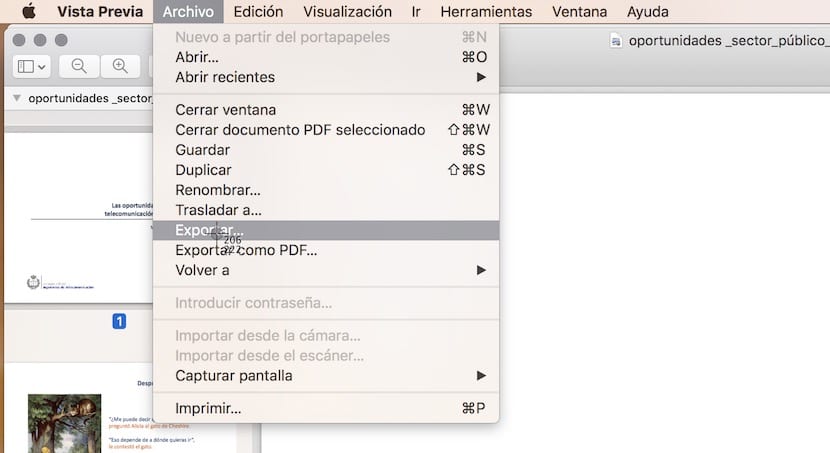
- আমরা তৈরি পিডিএফে ডাবল ক্লিক করুন। আমরা যদি এটি কোনও পর্যায়ে সংশোধন না করে থাকি তবে ডিফল্টরূপে এটি পূর্বরূপে এটি খুলবে। আমরা যদি এটি সংশোধন করে থাকি তবে আমরা গৌণ ক্লিক এবং প্রাকদর্শন সহ খুলব।
- মেনুতে যান «ফাইল / রফতানি ..."।

- আপনি চিত্রটিতে মেনুটি প্রদর্শন করেন এবং আমরা জেপিইজি নির্বাচন করি.
- এখন আমাদের কেবল এটির একটি নাম (alচ্ছিক) দিতে হবে, আমরা কোথায় চিত্রটি সংরক্ষণ করতে চাই এবং চয়ন করতে হবে তা চয়ন করুন রক্ষা.

সহজ, তাই না? তবে আমরা ক্ষেত্রে কিছু পরামিতিও সংশোধন করতে পারি, উদাহরণস্বরূপ, আমরা চাই চিত্রটি কম স্থান দখল করুক, যা পরবর্তী অংশে ব্যাখ্যা করা হয়েছে।
কীভাবে জেপিজি চিত্রগুলি আরও ছোট করবেন
যদি মানটি কোনও গুরুত্বপূর্ণ বিষয় না হয় এবং আমরা চিত্রগুলি ভাগ করতে চাই বা কেবল কম জায়গা নিতে চাই, তবে অতিরিক্ত পদক্ষেপ নেওয়া আকর্ষণীয়। ছবিটি সংরক্ষণ করার আগে আমরা পারি রেজোলিউশন এবং গুণমান উভয়ই সংশোধন করুন। এখানে মানগুলি উপলক্ষে প্রয়োজন অনুসারে সংশোধন করা হবে তবে 100 এবং মাঝারি মানের মানের রেজোলিউশন সহ এটি কোনও চিত্রের জন্য ব্যবহার করা যেতে পারে।
আমরা চিত্রটি কতটা হ্রাস পেয়েছি তা দেখতে, আমাদের কেবল এটি নির্বাচন করতে হবে এবং ডান ক্লিক করুন> তথ্য পান। অবশ্যই এটি সঞ্চয়ী হয়েছে, বিশেষত যদি সেগুলি ফটোগ্রাফ হয় যা আমাদের ইমেলের মাধ্যমে প্রেরণ করতে হয়।
কিভাবে একটি চিত্র পিডিএফ রূপান্তর করতে

কোনও চিত্রকে পিডিএফে রূপান্তর করুন আরও সহজ। পূর্বরূপে, ফাইল মেনুতে আমাদের কাছে বিকল্পটি পরিষ্কারভাবে দৃশ্যমান রয়েছে, সুতরাং আমাদের কেবল চিত্রটি খুলতে হবে, selectপিডিএফ হিসাবে রফতানি করুন ...»এবং ফাইলটি সংরক্ষণ করুন। কিন্তু যদি আমরা বেশ কয়েকটি চিত্র থেকে পিডিএফ বানাতে চাই?
এই প্রক্রিয়াটি সবচেয়ে জটিল হতে পারে, তবে এটি খুব কঠিন নয়। চিত্রগুলির নামকরণের সময় আমাদের যা করতে হবে তা হ'ল যাতে তারা আমাদের পছন্দ মতো ক্রম প্রদর্শিত হয় (আমরা চাইলে এগুলি ম্যানুয়ালিও স্থানান্তর করতে পারি)। আমরা নিম্নলিখিত হিসাবে এটি করব।
- যদি আমাদের না থাকে, আমরা ছবিটির নাম পরিবর্তন করি শেষে একটি নম্বর যুক্ত করা যা পৃষ্ঠার ক্রম নির্ধারণ করবে। উদাহরণস্বরূপ, আমরা 1 টি চিত্র সমন্বিত পিডিএফের জন্য পরীক্ষা 2, টেস্ট 3 এবং পরীক্ষা 3 ব্যবহার করব। অবশ্যই, "পরীক্ষা" শব্দটি অন্য কোনও কিছুতে, এমনকি কেবল সংখ্যায় পরিবর্তিত হতে পারে।
- আমরা সমস্ত চিত্র নির্বাচন করি একই সাথে
- আমরা তৈরি গৌণ ক্লিক / খুলুনযা একই সাথে সমস্ত চিত্র খুলবে।

- এখন আমরা মেনুতে যান ফাইল / মুদ্রণ.
- আমরা নীচের বাম বাক্সে মেনুটি প্রদর্শন করি এবং "পিডিএফ হিসাবে সংরক্ষণ করুন ..." নির্বাচন করি
- আমরা প্রয়োজনীয় ক্ষেত্রগুলি পূরণ করি এবং সংরক্ষণ করি।

যেমন তুমি দেখো, অ্যাপল প্রাকদর্শন আমাদের একাধিক ঝামেলা থেকে মুক্তি দিতে পারে। আপনি যদি কিছু সংশোধন করার জন্য আরও জটিল অ্যাপ্লিকেশনগুলিতে যান তবে আপনি যে কোনও কিছুর আগে অ্যাপল সরঞ্জামটি ব্যবহার করার চেষ্টা করা ভাল। ওএস এক্স 10.11 এল ক্যাপিটান প্রকাশের পর থেকে এটি কী সক্ষম তা আপনি অবাক হয়ে যাবেন more
অপূর্ব পরামর্শ। ধন্যবাদ
এটি অত্যন্ত দরকারী হয়েছে
এইচআই, টিপটি খুব দরকারী হয়েছে তবে আমার একটি সমস্যা আছে এটি কেবলমাত্র পিডিএফের প্রথম পৃষ্ঠায় রূপান্তর করে এবং বাকী কোনও রূপান্তর করার উপায় নেই। কোন পরামর্শ? ধন্যবাদ!!
অনেক ধন্যবাদ!!!!!
আমি তোমাকে ধন্যবাদ জানাই!
খুব দরকারী
ধন্যবাদ!!!
আপনি যদি অন্য পৃষ্ঠাগুলি রূপান্তর করতে চান তবে আপনি এটি মুদ্রণের মাধ্যমে একটি পৃষ্ঠার পিডিএফ করতে এবং তারপরে ফাইলটি রফতানি করতে পারেন 😉
শুভেচ্ছা
ঝামেলা। পিডিএফের যদি একাধিক পৃষ্ঠা থাকে তবে আপনাকে পৃষ্ঠায় JPG পৃষ্ঠাতে রূপান্তর করতে হবে। এখানে সমস্ত কিছু নির্বাচন করা এবং আপনি যেমনটি রফতানি করছেন (যা সাধারণ) এটি এক পৃষ্ঠার বেশি কাজ করে না।